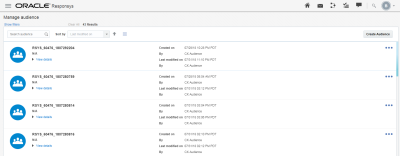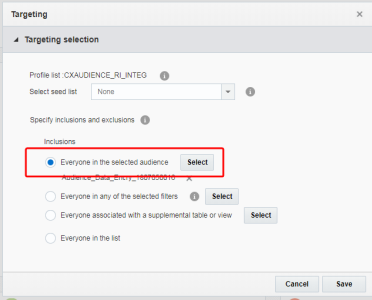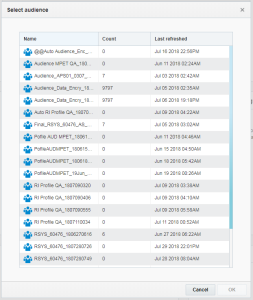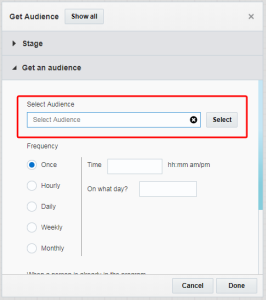Oracle CX Unity에서 임포트한 대상자 사용
중요: 이 기능은 Oracle CX Unity가 있고 필수 조건 통합 태스크를 수행한 경우에만 사용할 수 있습니다. 자세한 내용은 Oracle CX Unity 도움말 센터에서 Oracle Responsys와 통합을 참조하십시오.
Oracle CX Unity를 사용하면 다양한 유형의 고객 데이터를 하나의 CDP(고객 데이터 플랫폼)로 가져올 수 있습니다. CX Unity의 세분화 도구를 사용하여 해당 데이터를 기준으로 대상자 세그먼트를 생성할 수 있습니다. CX Unity의 기능에 대한 자세한 내용은 CX Unity 도움말 센터를 참조하십시오.
CX Unity 대상자 세그먼트를 Responsys에 대상자로 임포트할 수 있습니다. 그런 다음, 해당 대상자를 다음과 같은 방법으로 사용할 수 있습니다.
시작하기 전에: Oracle CX Unity 통합 관리에 설명된 필수 조건을 충족합니다.
Responsys에서 대상자 관리
대상자 > 대상자 관리로 이동하여 Responsys에 대상자로 임포트한 CX Unity 세그먼트를 관리할 수 있습니다. CX Unity에서 임포트한 대상자의 경우, CX Audience가 생성자로 표시됩니다. 이러한 대상자를 그룹화하려면 생성자로 필터링합니다.
더 이상 필요하지 않은 대상자를 Responsys에서 삭제할 수 있습니다. CX Unity에서 세그먼트가 삭제되지는 않습니다. 다시 필요한 경우, CX Unity에서 Responsys로 대상자 세그먼트를 다시 임포트할 수 있습니다.
캠페인의 목표 대상자 지정
전자메일 및 SMS 캠페인에서 CX Unity를 통해 목표 대상자를 지정할 수 있습니다.
캠페인의 목표 대상자를 지정하려면 다음을 수행합니다.
- 사이드 탐색 모음에서 캠페인 > 캠페인 관리로 이동한 다음, 캠페인 생성을 누릅니다. (이 선택 항목이 표시되지 않는 경우, 항목을 참조하십시오.) 캠페인 생성 방법에 대한 자세한 내용은 전자메일 캠페인 생성 및 SMS 캠페인 생성을 참조하십시오. 캠페인을 생성할 때, CX Unity와 통합된 Responsys 목록을 선택해야 합니다.
- 워크북을 누릅니다. (이 선택 항목이 표시되지 않으면 전자메일 캠페인 디자이너 변경사항, 모바일 캠페인 디자이너 변경사항(인앱, 푸시 또는 메시지 센터) 또는 SMS 캠페인 디자이너 변경사항을 참조하십시오.)
- 목표 지정에서 편집을 누릅니다.
-
선택한 대상자의 모든 사용자를 선택하고 선택을 누릅니다.
-
대상자를 선택하고 확인을 누릅니다.
- 개수는 대상자를 Responsys로 최종 임포트할 때 대상자에 있던 프로파일 수를 나타냅니다.
- 최종 새로고침은 대상자를 Responsys로 임포트한 일자 및 시간을 나타냅니다.
- 저장을 눌러 목표 지정 설정을 저장합니다.
프로그램의 목표 대상자 지정
프로그램에서 CX Unity를 통해 목표 대상자를 지정할 수 있습니다.
프로그램의 목표 대상자를 지정하려면 다음을 수행합니다.
- 사이드 탐색 모음에서 프로그램을 누른 다음, 프로그램 생성을 누릅니다. (이 선택 항목이 표시되지 않으면 항목을 참조하십시오.)
프로그램 설계 방법에 대한 자세한 내용은 프로그램 설계를 참조하십시오. 프로그램을 생성할 때, CX Unity와 통합된 Responsys 목록을 선택해야 합니다.
- 대상자 가져오기 이벤트를 캔버스로 끕니다.
- 이벤트를 두 번 눌러 구성 옵션을 엽니다.
-
선택을 누릅니다.
-
대상자를 선택하고 확인을 누릅니다.
- 개수는 대상자를 Responsys로 최종 임포트할 때 대상자에 있던 프로파일 수를 나타냅니다.
- 최종 새로고침은 대상자를 Responsys로 임포트한 일자 및 시간을 나타냅니다.
- 대상자 설정을 구성합니다.
- 완료를 누릅니다.
프로그램 데이터 스위치에서 대상자 속성을 통해 라우팅
중요: 이 기능은 현재 제어된 가용성 프로그램으로 릴리스되었습니다. 이 기능을 사용하려면 CX Unity 고객이어야 하며, 계정에 대해 CX Unity 통합 필수 조건을 충족해야 합니다. 또한 대상자 디자이너 및 새 필터 디자이너 기능을 사용으로 설정해야 합니다. 기능과 해당 필수 조건을 사용으로 설정하려면, My Oracle Support에 로그인하고 서비스 요청을 생성하십시오.
프로그램 통합관리를 생성하는 경우, CX Unity에서 선택한 대상자의 속성을 사용하여 데이터 스위치 경로를 통해 실행을 라우팅할 수 있습니다.
예: CX Unity에서 임포트한 "Purchased_In_Last_Year" 대상자에는 customer_value라는 속성이 있습니다. 이 속성은 HIGH, MEDIUM 또는 LOW 값이 있을 수 있습니다. 이러한 값을 사용하여 수신자를 세 가지 경로로 전송하도록 데이터 스위치를 구성할 수 있습니다.
CX Audience 유형의 대상자 조건을 데이터 스위치의 필터 기준으로 사용하려면 다음을 수행합니다.
-
설계 중인 프로그램에서 데이터 스위치를 캔버스로 끌어 놓습니다.
프로그램에서 데이터 스위치를 사용하는 방법에 대한 자세한 내용은 프로그램 설계를 참조하십시오.
- 스위치를 두 번 눌러 구성 옵션을 엽니다.
- 데이터 조건 섹션에서 CX Audience 유형의 대상자 속성을 사용할 경로를 찾습니다.
- CX Audience 조건 일치를 선택합니다. 예를 들어, 먼저 평가하려는 CX Audience 유형의 대상자 조건이 있는 경우 다음 경우 경로에 대해 CX Audience 옵션을 선택합니다.
- CX Audience 속성 기반의 라우팅 대화 상자가 표시됩니다. 먼저, 선택 목록에서 대상자를 선택합니다.
- 그다음에 속성을 CX Audience 속성 영역으로 끌어 놓고, 컨트롤을 사용하여 필터 조건을 생성합니다.
- 작업이 완료되면 저장을 누릅니다.
- 데이터 스위치의 다른 경로에 대해 필요한 횟수만큼 반복합니다. 각 경로에 대해 다른 필터 기준을 사용할 수 있습니다. 예를 들어, 다음 경우 경로는 CX Audience 속성 기반 조건과 일치하도록 설정되어 있고 그 외 다음 경우 경로는 다른 필터링 기준 중 하나를 사용할 수 있습니다.
- 데이터 스위치에 CX Audience 속성을 사용하는 경우, CX Audience 유형의 대상자로 프로그램을 시작하지 않아도 됩니다.
- 수신자가 대상자에 속하지 않는 경우(즉, 수신자의 CX Audience 속성을 찾을 수 없는 경우), 수신자는 후속 그 외 경로 중 하나로 라우팅됩니다.
CX Unity, 대상자
관련 항목
Oracle Responsys와 통합(Oracle CX Unity 도움말 센터)